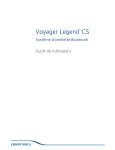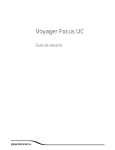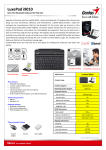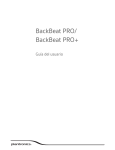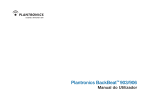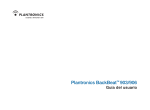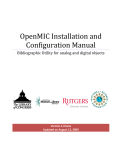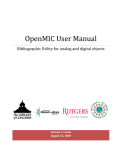Download Voyager Focus UC
Transcript
Voyager Focus UC Guide de l'utilisateur Sommaire Présentation 3 Micro-casque 3 Socle chargeur 4 Adaptateur Bluetooth USB 4 Connecter et coupler 5 Connexion à un PC 5 Configurer l'adaptateur USB 5 Couplage avec un périphérique mobile 5 Coupler à nouveau l'adaptateur USB 6 Ajustement et chargement 7 Port à gauche ou à droite 7 Charger votre oreillette 7 Vérifier l'état de charge de l'oreillette Charger le logiciel 7 9 Fonctions de base 10 Passer/Prendre/Terminer des appels 10 Activer/désactiver le mode secret 11 Rappel mode secret* 11 OpenMic 11 Volume 11 Lire et mettre en pause la musique 11 Sélection de piste 11 Utiliser les capteurs 11 ANC 12 Autres caractéristiques : 13 Mode DeepSleep 13 Répondre aux appels sur un deuxième appareil 13 Contenu de la boîte 14 Accessoires 14 Dépannage 15 Assistance 16 2 Présentation Micro-casque ([ ]) ANC Augmentation/diminution du volume Retour rapide* Lire et mettre en pause la musique* Avance rapide* ANC Annulation active du bruit Port de charge Appel actif = activer/désactiver le mode secret Inactif = OpenMic (bruit ambiant) Témoins lumineux de l'appareil pour le couplage, l'état de la batterie et l'indicateur en ligne Bouton d'appel ([ ]) Bouton d'alimentation Bouton de couplage Bluetooth REMARQUE *Cette fonctionnalité peut varier selon l'application. Elle ne fonctionne pas avec les applications Web. 3 Socle chargeur Adaptateur Bluetooth USB USB LEDs Témoin clignote en rouge et bleu Témoin bleu Témoin clignote en bleu Rouge Lumière violette clignotante Signification Couplage Couplage réussi ; Connexion établie En appel Mode Secret actif Diffusion de musique/contenu multimédia à partir de l'ordinateur 4 Connecter et coupler Connexion à un PC Votre adaptateur Bluetooth USB est déjà couplé avec votre oreillette. 1 Branchez l'adaptateur Bluetooth USB à votre ordinateur portable ou votre PC. 2 Le couplage est réussi lorsque vous entendez le message « pairing successful » (couplage réussi) et que le témoin lumineux de l'adaptateur USB est allumé en bleu. EN OPTION : contrôle d'appel sur l'appareil Certains softphones nécessitent l'installation de Plantronics Hub pour Windows ou Mac (plantronics.com/software) afin d'activer la fonctionnalité de contrôle d'appel (répondre/terminer) sur l'oreillette. REMARQUE Le logiciel Plantronics Hub vous permet également de personnaliser votre oreillette via les paramètres et les options avancés. 3 Configurer l'adaptateur USB Votre adaptateur Bluetooth USB haute-fidélité est fourni prêt à prendre des appels. Si vous souhaitez écouter de la musique, vous devez configurer votre adaptateur Bluetooth USB. 1 2 1 Couplage avec un périphérique mobile 1 2 Windows Pour configurer votre adaptateur Bluetooth USB pour écouter de la musique, accédez à menu Démarrer > Panneau de configuration > Son > onglet Lecture. Sélectionnez l'appareil Plantronics BT600 et définissez-le comme périphérique par défaut, puis cliquez sur OK. Pour suspendre la lecture de la musique lorsque vous passez ou recevez un appel, accédez à menu Démarrer > Panneau de configuration > Son > onglet Communications et sélectionnez le paramètre souhaité. Mac Pour configurer l'adaptateur Bluetooth USB, accédez à menu Apple > Préférences système > Son. Dans les onglets Entrée et Sortie, sélectionnez Plantronics BT600. Pour mettre votre appareil en mode de couplage, maintenez enfoncé le bouton d'alimentation vers l'icône Bluetooth jusqu'à ce que vous entendiez le message « pairing » (couplage) et que les témoins lumineux de l'appareil clignotent en rouge et en bleu. Activez le Bluetooth sur votre téléphone et lancez la recherche de nouveaux périphériques. • iPhoneRéglages > Bluetooth > Activé* • AndroidParamètres > Bluetooth :Activé > Rechercher des appareils* REMARQUE *Les menus peuvent varier selon les périphériques. 5 3 Sélectionnez « PLT_Focus ». Si votre téléphone exige un mot de passe, saisissez quatre zéros (0000) ou acceptez la connexion. Une fois le couplage terminé, vous entendez le message « pairing successful » (couplage réussi) et les témoins lumineux de l'appareil cessent de clignoter. REMARQUE Votre oreillette peut se coupler avec un maximum de huit périphériques mais elle ne peut maintenir que deux connexions simultanées (dont une avec l'adaptateur Bluetooth USB). Coupler à nouveau l'adaptateur USB 1 Branchez l'adaptateur Bluetooth USB à votre ordinateur portable ou votre PC et attendez que votre ordinateur le reconnaisse. 2 Mettez votre appareil en mode de couplage. 3 Mettez votre adaptateur Bluetooth USB en mode de couplage en maintenant doucement enfoncé le bouton de couplage avec un stylo ou un trombone jusqu'à ce que l'adaptateur Bluetooth USB clignote en rouge et en bleu. Le couplage est réussi lorsque vous entendez le message « pairing successful » (couplage réussi) et que le témoin lumineux de l'adaptateur Bluetooth USB est allumé en bleu. 6 Ajustement et chargement Port à gauche ou à droite Pour positionner le microphone sur le côté droit ou gauche, faites pivoter la perche du microphone vers le haut et faites la passer au-dessus. Réglez la perche de façon à diriger le microphone vers le coin de votre bouche. ASTUCE Votre oreillette détecte les changements de côté de la perche du microphone et synchronise les paramètres audio et de commande spécifiques à chaque côté. Charger votre oreillette IMPORTANT Chargez complètement votre oreillette avant de l'utiliser afin de réinitialiser la précision de l'invite de l'autonomie en mode conversation. Chargez votre oreillette à l'aide du socle chargeur ou du câble micro-USB. Les témoins lumineux de votre oreillette clignotent lors de la charge. Il faut compter 2 heures pour effectuer un chargement complet de votre oreillette. Les témoins lumineux s'éteignent lorsque la charge est terminée. REMARQUE Le socle chargeur et le câble micro USB peuvent être branchés à un ordinateur ou à un chargeur mural. Il suffit de brancher votre appareil à un ordinateur pour mettre à jour le micrologiciel. Socle chargeur Témoin lumineux de l'oreillette Niveau de batterie élevé 2 à 3 clignotements bleus Niveau de batterie moyen rouge clignotant Vérifier l'état de charge de l'oreillette Etat de la batterie 4 à 5 clignotements bleus 1 clignotement rouge Câble micro-USB Batterie faible Niveau de batterie critique, rechargez l'appareil Il existe plusieurs méthodes pour vérifier l'état de la batterie de l'appareil. 1 Lorsque vous portez l'appareil, appuyez sur le bouton d'appel (smartphone uniquement). et écoutez l'alerte vocale 7 2 Lorsque vous ne portez pas l'appareil, appuyez sur n'importe quel bouton (à l'exclusion du bouton d'appel) et observez les témoins lumineux de l'appareil. 3 Placez l'oreillette sur le socle de charge et observez les témoins lumineux de l'appareil. 8 Charger le logiciel Certains softphones nécessitent l'installation de Plantronics Hub pour Windows ou Mac afin d'activer la fonctionnalité de contrôle d'appel (répondre/terminer et mode secret) sur l'oreillette. 1 Installez Plantronics Hub pour Windows ou Mac sur votre ordinateur en visitant la page plantronics.com/software. 2 Gérez les paramètres de votre oreillette sur votre ordinateur avec Plantronics Hub pour Windows ou Mac, ou sur votre appareil mobile avec Plantronics Hub pour iOS ou Android (plantronics.com/ software). Plantronics Hub iOS ou Android Windows ou Mac Contrôle d'appel pour softphones X Modifier la langue de l'oreillette X Mettre à jour le micrologiciel X Activer/Désactiver les fonctionnalités X Afficher le guide de l'utilisateur X Système d'affichage du niveau de la batterie X X X 9 Fonctions de base ([ ]) ANC Augmentation/diminution du volume Retour rapide* Lire et mettre en pause la musique* Avance rapide* ANC Annulation active du bruit Port de charge Appel actif = activer/désactiver le mode secret Inactif = OpenMic (bruit ambiant) Témoins lumineux de l'appareil pour le couplage, l'état de la batterie et l'indicateur en ligne Bouton d'appel ([ ]) Bouton d'alimentation Bouton de couplage Bluetooth REMARQUE *Cette fonctionnalité peut varier selon l'application. Elle ne fonctionne pas avec les applications Web. Passer/Prendre/Terminer des appels Décrocher ou raccrocher Appuyez sur le bouton d'appel . Appeler le dernier numéro composé (smartphone) Pour appeler le dernier numéro composé, appuyez deux fois sur le bouton d'appel . 10 Numérotation vocale (smartphone) Si votre smartphone est doté d'un assistant à commande vocale, appuyez sur le bouton d'appel pendant 2 secondes, puis attendez le signal du téléphone pour prononcer le nom du contact enregistré dont vous souhaitez composer le numéro. Activer/désactiver le mode secret Pendant un appel vous pouvez : • Appuyez sur le bouton rouge du mode secret • Retirer ou mettre votre oreillette pendant un appel actif (nécessite des capteurs intelligents actifs) Rappel mode secret* *Plantronics Hub pour Windows et Mac nécessaire (plantronics.com/software) Si vous avez activé le mode secret pendant un appel actif et que vous commencez à parler, une notification s'affiche sur le bureau pour vous rappeler que vous êtes en mode secret. Vous pouvez ajouter une notification par message vocal en gérant les fonctionnalités du mode secret à l'aide de Plantronics Hub pour Windows ou Mac. OpenMic Volume Lire et mettre en pause la musique En l'absence d'appel en cours, appuyez sur le bouton rouge du mode secret pour activer OpenMic et entendre le bruit ambiant. Contrôlez le niveau de bruit ambiant que vous souhaitez entendre à l'aide de la molette de réglage du volume. Faites tourner la molette du volume vers l'avant (+) ou vers l'arrière (-) pour régler le volume. Faites votre choix : • Mettez/retirez l'oreillette (nécessite l'activation des capteurs intelligents) • Appuyez sur le bouton de lecture/pause REMARQUE Cette fonctionnalité peut varier selon l'application. Elle ne fonctionne pas avec les applications Web. Sélection de piste Utiliser les capteurs Appuyez sur le bouton Avance ou le bouton Retour pour contrôler la sélection de piste. REMARQUE Cette fonctionnalité peut varier selon l'application. Elle ne fonctionne pas avec les applications Web. La technologie Smart Sensor s'active lorsque vous mettez ou retirez les écouteurs. Avec les capteurs actifs mettre votre oreillette permet de : retirer votre oreillette permet de : Appel répondre à l'appel activer le mode secret Musique/Multimédia reprendre la lecture de la musique ou du fichier multimédia (en cas de lecture en cours avant le retrait)* mettre en pause la lecture de la musique ou du fichier multimédia (en cas de lecture en cours)* Touche secret désactiver le mode secret en cas d'appel en cours activation du mode secret en cas d'appel en cours REMARQUE *Cette fonctionnalité peut varier selon l'application. Elle ne fonctionne pas avec les applications Web. Réinitialiser les capteurs Vous devrez peut-être réinitialiser les capteurs s'ils ne fonctionnent pas normalement. Il existe deux méthodes pour réinitialiser les capteurs de l'oreillette. Faites votre choix : 11 • Placez votre oreillette sous tension sur le socle chargeur pendant 10 secondes • Maintenez enfoncés les boutons de mode secret et de lecture/pause pendant plus de 4 secondes jusqu'à ce que les témoins lumineux clignotent deux fois en violet. Veillez à ne pas toucher le rembourrage de l'écouteur et à ne pas le faire entrer en contact avec d'autres surfaces Désactiver les capteurs Vous pouvez désactiver les capteurs intelligents de votre oreillette de plusieurs manières : • Gérer les capteurs via le logiciel Plantronics Hub • Maintenez enfoncés les boutons de mode secret et d'appel pendant plus de 4 secondes jusqu'à ce que le témoin lumineux clignote en violet, puis en rouge. Pour réactiver les capteurs, effectuez la même opération, et le témoin lumineux devrait clignoter en violet, puis en bleu REMARQUE Les capteurs ne peuvent pas être désactivés pendant la lecture d'un fichier audio. ANC Annulation active du bruit (ANC) pour atténuer les bruits parasites. Votre appareil est fourni avec la fonction ANC activée. Pour désactiver la fonction ANC, éloignez le bouton coulissant du symbole « ANC ». 12 Autres caractéristiques : Mode DeepSleep Si vous laissez votre oreillette sous tension mais hors de portée de votre téléphone ou adaptateur USB couplé pendant plus de 7 jours, votre oreillette passe en mode DeepSleep afin d'économiser la charge de la batterie. Lorsque votre oreillette se trouve à nouveau à portée de votre téléphone ou adaptateur USB, appuyez sur le bouton de contrôle d'appel pour quitter le mode DeepSleep. Répondre aux appels sur un deuxième appareil Il est facile de répondre aux appels sur deux appareils (notamment via un softphone). Lors d'un appel, une sonnerie de notification vous signale un appel entrant sur le second appareil couplé. Pour répondre à un deuxième appel reçu sur l'autre appareil, appuyez d'abord sur le bouton d'appel pour mettre fin à l'appel en cours, puis appuyez à nouveau sur le bouton d'appel pour répondre au nouvel appel. Si vous choisissez d'ignorer le deuxième appel, il est alors redirigé vers le répondeur. 13 Contenu de la boîte Micro-casque Adaptateur USB Bluetooth Accessoires Base Boîtier de transport Câble micro-USB Vendu séparément sur plantronics.com/accessories. Adaptateur secteur 14 Dépannage Les capteurs du micro-casque ne fonctionnent pas correctement. • L'appel n'est pas automatiquement accepté lorsque je mets mon microcasque. Si les capteurs de votre micro-casque ne fonctionnent pas correctement, vous devez peut-être les réinitialiser. Consulter la section Réinitialiser les capteurs. • L'activation/la désactivation du micro ne fonctionne pas lorsque je mets/j'enlève l'appareil au cours d'un appel. • Au cours d'un appel, le micro se désactive de manière inattendue. Au cours d'un appel, mes interlocuteurs ne m'entendent pas. Configurez le micro-casque comme microphone/périphérique de sortie par défaut. Sous Windows, accédez à Menu Démarrer > Panneau de configuration > Son > onglet Enregistrements. Sélectionnez l'appareil Plantronics BT600, effectuez un clic droit, sélectionnez « Définir en tant que périphérique par défaut », puis cliquez sur OK. Sous Mac, accédez à Menu Apple > Préférences système > Son > onglet Sortie puis sélectionnez Plantronics BT600. Au cours d'un appel, je n'entends pas mes interlocuteurs. Configurez le micro-casque comme périphérique de lecture/ d'entrée. Sous Windows, accédez à Menu Démarrer > Panneau de configuration > Son > onglet Lecture. Sélectionnez l'appareil Plantronics BT600, effectuez un clic droit, sélectionnez « Définir en tant que périphérique par défaut », puis cliquez sur OK. Sous Mac, accédez à Menu Apple > Préférences système > Son > onglet Entrée puis sélectionnez Plantronics BT600. Je n'entends pas la musique dans mon casque. Pour configurer votre adaptateur USB afin de lire de la musique, consultez la section Configurer un adaptateur USB. La durée du mode conversation n'est pas correcte. Chargez complètement votre oreillette afin de réinitialiser la précision de l'invite de l'autonomie en mode conversation. Lorsque j'écoute de la musique et que l'on m'appelle, celle-ci est trop forte ou ne se met pas en pause. Pour configurer votre adaptateur USB afin de lire de la musique, consultez la section Configurer un adaptateur USB. Lorsque j'utilise mon micro-casque avec un softphone, la fonctionnalité de contrôle d'appel et les boutons de mode secret ne fonctionnent pas. Certains softphones nécessitent l'installation de Plantronics Hub pour Windows ou Mac afin d'activer la fonctionnalité de contrôle d'appel (répondre/terminer et mode secret) sur l'oreillette. Consultez la section Charger le logiciel. J'entends un écho lorsque je ne passe pas d'appel. Vérifiez qu'OpenMic est activé en appuyant sur le bouton rouge du mode secret situé sur la perche si vous n'êtes pas en train de passer un appel. Notre fonction OpenMic exclusive vous permet de contrôler le niveau de bruit ambiant que vous entendez. 15 Assistance BESOIN DE PLUS D'INFORMATIONS ? plantronics.com/support Plantronics, Inc. Plantronics BV 345 Encinal Street South Point Building C Santa Cruz, CA 95060 Scorpis 140 Etats-Unis 2132 LR Hoofddorp, Pays-Bas © 2015 Plantronics, Inc. Plantronics et Simply Smarter Communications sont des marques commerciales de Plantronics, Inc. déposées aux Etats-Unis et dans d'autres pays. Bluetooth est une marque déposée de Bluetooth SIG, Inc. et est utilisée par Plantronics sous licence de cette société. Toutes les autres marques sont la propriété de leurs détenteurs respectifs. Patents: US 8,494,153; patents pending. 205084-11 (07.15)